이 가이드는 Windows 11에서 스티커 메모 항상 화면 위로 유지하는 방법에 대해 설명합니다.
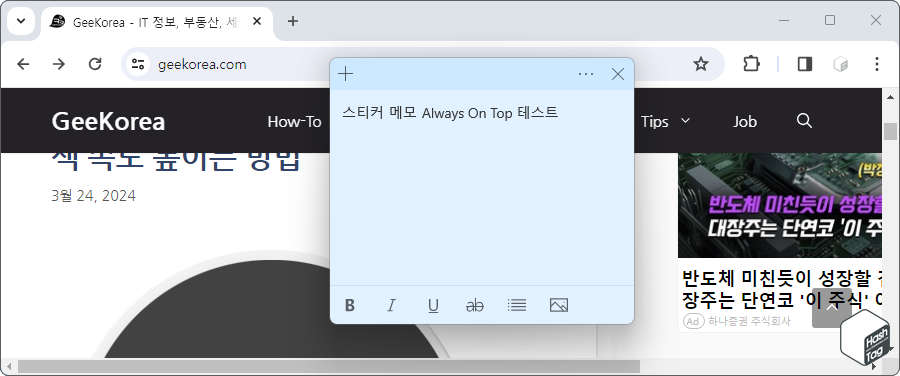
스티커 메모(Sticky Notes)를 사용하면 일상 생활에서 포스트잇(Post-it)을 사용하는 것처럼 아이디어나 일정 등을 언제든지 메모로 작성하고, 확인하기 쉽습니다.
🔗 Windows 11 스티커 메모 앱을 시스템 시작할 때 자동 실행하는 방법
Windows 11에서 스티커 메모를 열어 두고 시스템을 다시 시작하면, 자동으로 메모를 다시 열기 때문에 필요할 때마다 편하게 사용할 수 있습니다.
그러나 메모 내용을 보고 다른 창에서 입력이 필요할 때 항상 화면 위에 유지되면 좋겠다는 생각을 하지만, 스티커 메모에서 이러한 옵션은 기본으로 제공하지 않습니다.
다행히 Microsoft PowerToys 도구에서 ‘항상 위(Always On Top)’ 기능을 사용하면 이러한 불편함을 해소할 수 있습니다.
Windows 11 스티커 메모를 항상 화면 위로 유지하는 방법
스티커 메모(Sticky Notes)에서 Always On Top 기능을 기본으로 제공하지 않으므로, 먼저 Microsoft PowerToys 도구를 설치하도록 합니다.
01 Microsoft PowerToys 설치
Microsoft PowerToys 도구를 설치하는 방법은 여러 가지가 있습니다. 여기에서는 단순히 Windows 패키지 관리자 “WinGet” 명령줄 도구를 사용하여 설치합니다.
🔗 Windows 11 Microsoft PowerToys 설치 방법 3가지
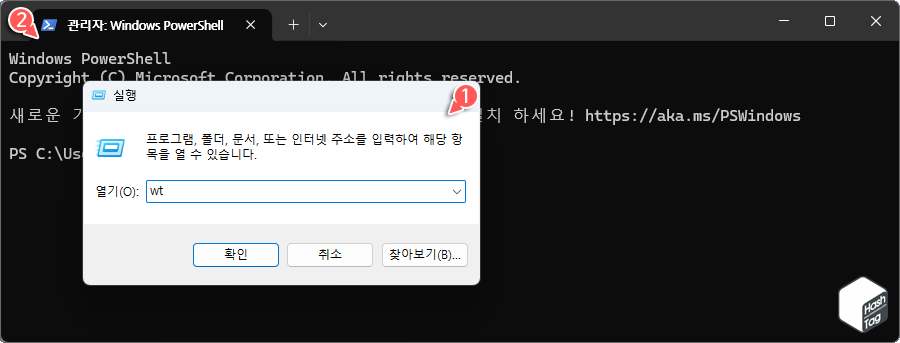
단축키 Win + R 키를 누르고 실행 대화 상자에 wt 입력 후 Ctrl + Shift + Enter 키를 눌러 관리자 권한으로 터미널을 실행합니다.
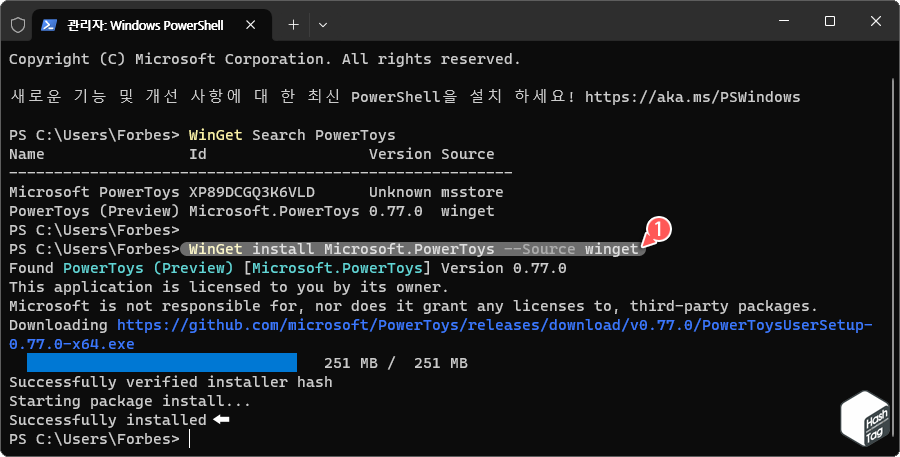
다음 명령을 복사하여 PowerShell 터미널에 붙여넣고 Enter 키를 누릅니다.
WinGet install Microsoft.PowerToys --Source wingetUAC 메시지가 표시되면 [예] 버튼을 클릭하여 승인합니다.
명령줄 도구를 사용하면 별도의 설치 마법사 창이 표시되지 않으며, 설치가 완료되면 터미널에 “Successfully installed” 메시지가 표시됩니다.
02 스티커 메모 항상 화면 위로 사용
시스템에 Microsoft PowerToys 도구 설치가 완료되면 ‘항상 위’ 옵션 활성화 후 간단한 설정 변경 작업을 수행합니다.
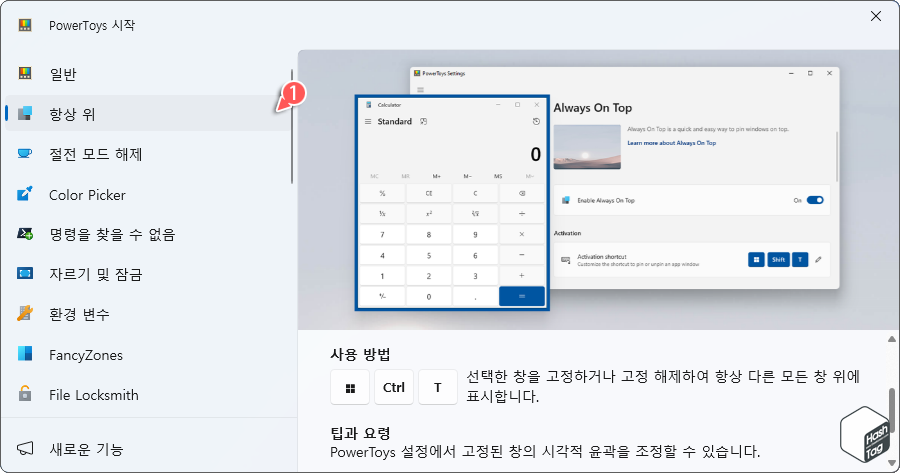
Microsoft PowerToys 도구 세트 실행 후 [항상 위] 도구를 클릭합니다.
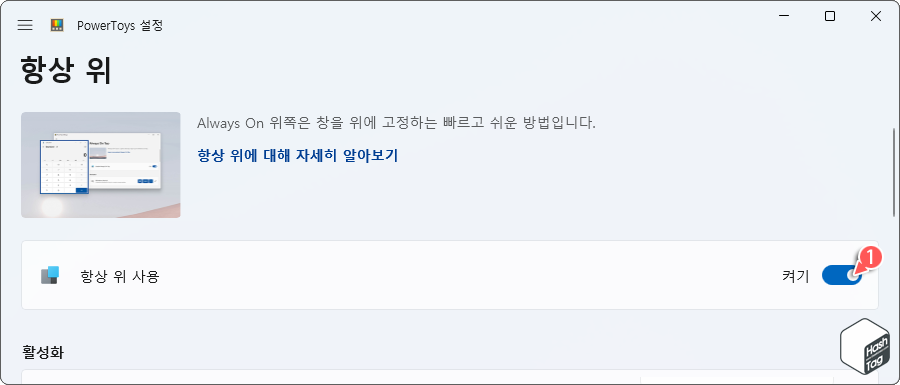
항상 위 설정 페이지에서 ‘항상 위 사용’ 토글 스위치를 [켬]으로 변경합니다.
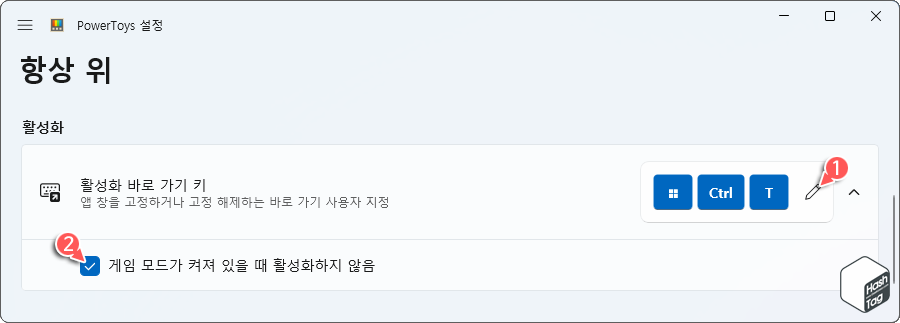
앱 창을 고정하거나 고정 해제하는 활성화 바로 가기 키는 Win + Ctrl + T 입니다.
바로 가기 키는 연필 모양의 편집 아이콘을 누르고 사용자가 원하는 키 조합으로 변경할 수도 있습니다.
다만 Windows 키, Ctrl, Alt 또는 Shift로 시작하는 바로 가기만 유효합니다.
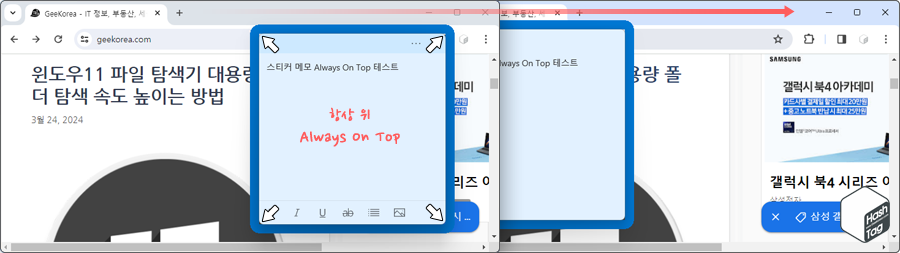
고정하려는 스티커 메모 창에서 바로 가기 Win + Ctrl + T 키를 누릅니다.
이제 해당 스티커 메모가 Windows 11에서 열려 있는 모든 창 위에 유지할 수 있도록 설정됩니다.
예를 들어 브라우저 창을 선택하고 창을 이동해도 스티커 메모는 고정되어 항상 화면에 표시됩니다. 텍스트 입력을 위해 브라우저 창을 선택해도 메모를 확인할 수 있습니다.
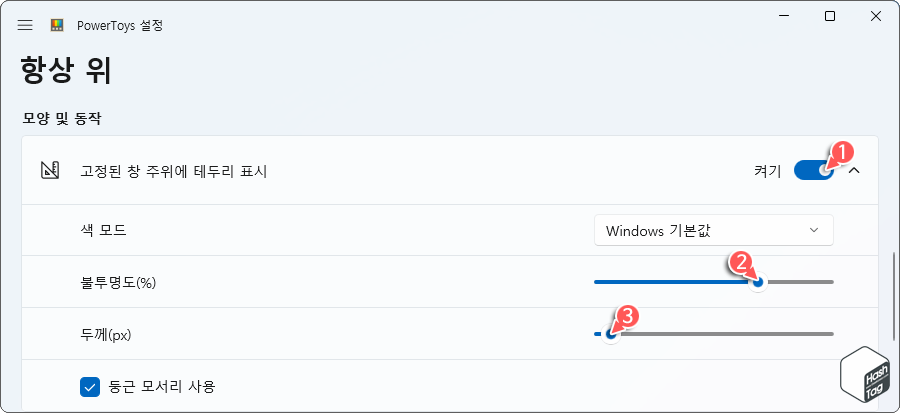
참고로 고정된 창 주위에 테두리가 표시되는 것은 기본적으로 활성화된 상태이므로, 원하지 않을 경우 테두리를 숨기거나, 불투명도 및 두께를 조절하는 것도 가능합니다.
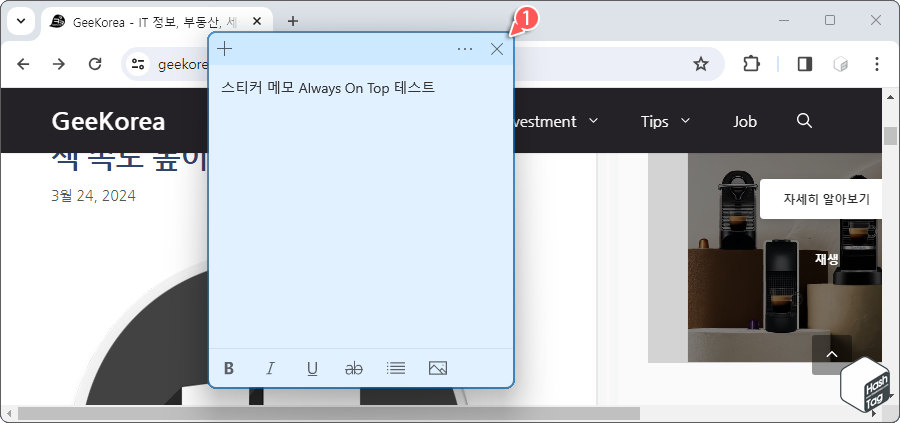
고정된 창 주위에 테두리 두께를 2(px)로 조절한 모습입니다.
테두리 표시 옵션을 끌 수도 있지만, 창을 고정했음을 식별하기 쉽도록 활성화 하는 것이 좋습니다.
마치며
Microsoft PowerToys 도구 세트의 항상 위(Always On Top) 기능을 활성화하면 스티커 메모 등 유틸리티가 다른 모든 창보다 활성화 창을 고정할 수 있습니다.
고정된 창은 다른 창을 선택하는 경우에도 맨 위에 유지되므로, 스티커 메모 내용을 보고 다른 창에서 입력이 필요할 때 유용하게 사용할 수 있습니다.



